Pārsūtiet failus starp mākoņa dublēšanas pakalpojumiem operētājsistēmā Android
Miscellanea / / February 12, 2022
Atkal un atkal mēs esam redzējuši daudzus veidus, kā tos izmantot tieši pārsūtīt failus no viena mākoņa krātuves pakalpojuma uz citu no mūsu datoriem. Tomēr ir gadījumi, kad jums var būt nepieciešams steidzami pārsūtīt failu no viena pakalpojuma uz citu, un kabatā var būt tikai Android, kas jums palīdzēs.
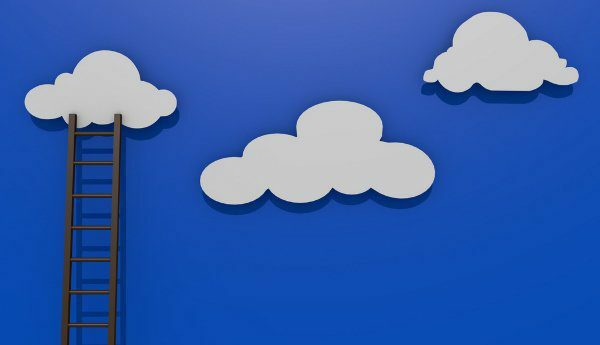
Tātad, šodien mēs redzēsim visu jauna lietotne ar nosaukumu Rainbow ar kuru varat pārsūtīt failus starp mākoņkrātuves pakalpojumiem tieši no savas Android ierīces. Tomēr, pirms mēs sākam, man jāsaka, ka lietotne ir agrīnā izstrādes stadijā un tās funkcijas ir ļoti vienkāršas. Tomēr izstrādātājs ir apsolījis dažas pārsteidzošas funkcijas gaidāmajos laidienos.
Varavīksne Android ierīcēm
Pēc lietotnes instalēšanas tiks parādīts to mākoņpakalpojumu sniedzēju saraksts, kurus varat konfigurēt. Pieskarieties tiem, kurus izmantosit, un norādiet savus pieteikšanās akreditācijas datus, lai pieteiktos. Lai veiksmīgi izveidotu savienojumu ar pakalpojumu, jums tiks lūgts piekrist noteiktām failu administrēšanas atļaujām.
Tā kā vienam pakalpojumam varat konfigurēt vairākus kontus, noteikti izmantojiet skaidru konta aizstājvārdu, lai izvairītos no neskaidrībām.
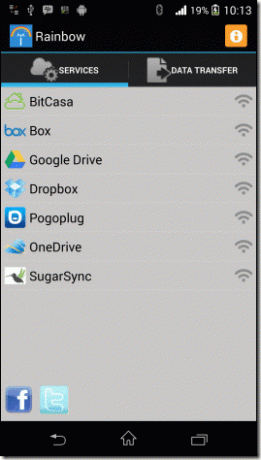
Pašlaik lietotne atbalsta Bitcasa, Box, Dropbox, Google disku, Pogoplug, OneDrive (agrāk SkyDrive) un SugarSync. Izstrādātājs pašlaik ir veic aptauju XDA forumā lai turpmākajās versijās iekļautu jaunus pakalpojumus pēc lietotāju izvēles.
Kad esat konfigurējis visus kontus, kurus vēlaties pārvaldīt, izmantojot lietotni, atveriet Datu pārsūtīšana cilne, lai pārvaldītu failus.
Visus konfigurētos kontus atradīsit cilnē Datu pārsūtīšana. Jūs atradīsit arī sadaļu ar nosaukumu Vietējais un šajā sadaļā varat pārvaldīt tālruņa lokāli saglabātos datus. Pieskarieties kādam no mākoņa kontiem, lai skatītu visus tajā esošos direktorijus un failus. Tomēr lietotne neatbalsta failu skatīšanu. Šajā sakarā jūs pat nevarēsit redzēt failu sīktēlus.
Pieskaroties kādam no failiem, jūs iegūsit tikai divas iespējas, un tas ir Kopēt un dzēst. Dzēšanas opcija pārvietos failu uz tiešsaistes atkritni un atbrīvos vietu mākoņa diskā, savukārt kopēšanas opcija kopēs failu ierīces starpliktuvē.
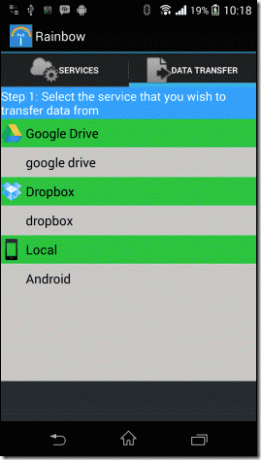
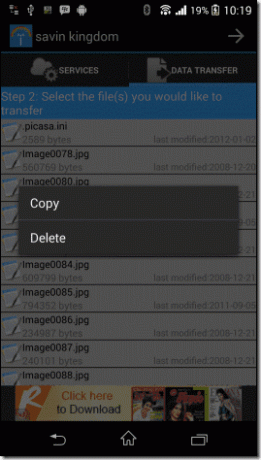
Tagad viss, ko varat darīt, ir ielīmēt failu jebkurā citā mākoņpakalpojumā, ko esat konfigurējis savā ierīcē. Ja vēlaties saglabāt failu viedtālruņa iekšējā atmiņā, lai varētu tam piekļūt bezsaistē, vienkārši saglabājiet failu vietējā atmiņā. Jūsu faili tiks pārsūtīti no avota pakalpojuma uz galamērķi.
Lietojumprogrammas darbība — piezīmes
Ir daži punkti, kas jāņem vērā saistībā ar lietotni. Rainbow neuztur starpposma serveri, lai lejupielādētu un pārsūtītu jūsu failus, un jūsu viedtālrunis kļūst par saskares punktu starp pakalpojumiem.
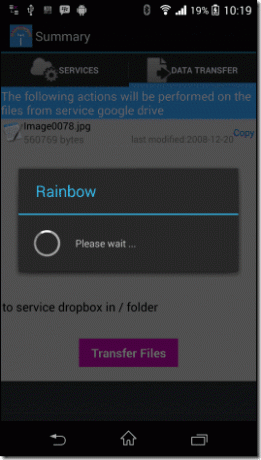
Vienā veidā tas ir aizsargāts, un neviens no jūsu personiskajiem failiem nav pakļauts trešās puses pakalpojumam, taču nozīmē, ka lietotne izmanto jūsu tīkla savienojumu, lai pārsūtītu failus, un tādējādi jums ir jāmaksā joslas platums. Tāpēc ir ieteicams izmantot Wi-Fi savienojumu, ja vien tas nav īpaši nepieciešams.
Secinājums
Tādējādi jūs varat viegli pārsūtīt failus no viena mākoņpakalpojuma uz citu, ja vien jums nav savienojuma datu ierobežojums, failu skaits, ko varat pārsūtīt, izmantojot lietotni, nav ierobežots. Tomēr lietotne pareizi atbalsta tikai viena faila pārsūtīšanu vienlaikus, un sērijveida failu/mapju apstrāde nav pieejama. Turklāt lietotnei ir pieejama tikai bezmaksas versija ar reklāmām bez iespējas jaunināt uz premium un noņemt reklāmas. Kopumā šis ir vērts izmēģināt.
Labāko fotoattēlu kredīts: FutUnBeidl
Pēdējo reizi atjaunināts 2022. gada 3. februārī
Iepriekš minētajā rakstā var būt ietvertas saistītās saites, kas palīdz atbalstīt Guiding Tech. Tomēr tas neietekmē mūsu redakcionālo integritāti. Saturs paliek objektīvs un autentisks.



